10 Cara Mengatasi Laptop Gagal Booting dan Penyebabnya
Dipublikasikan oleh Voni Wijayanti dan Diperbarui oleh Voni Wijayanti
Mei 17, 2023
12 menit membaca
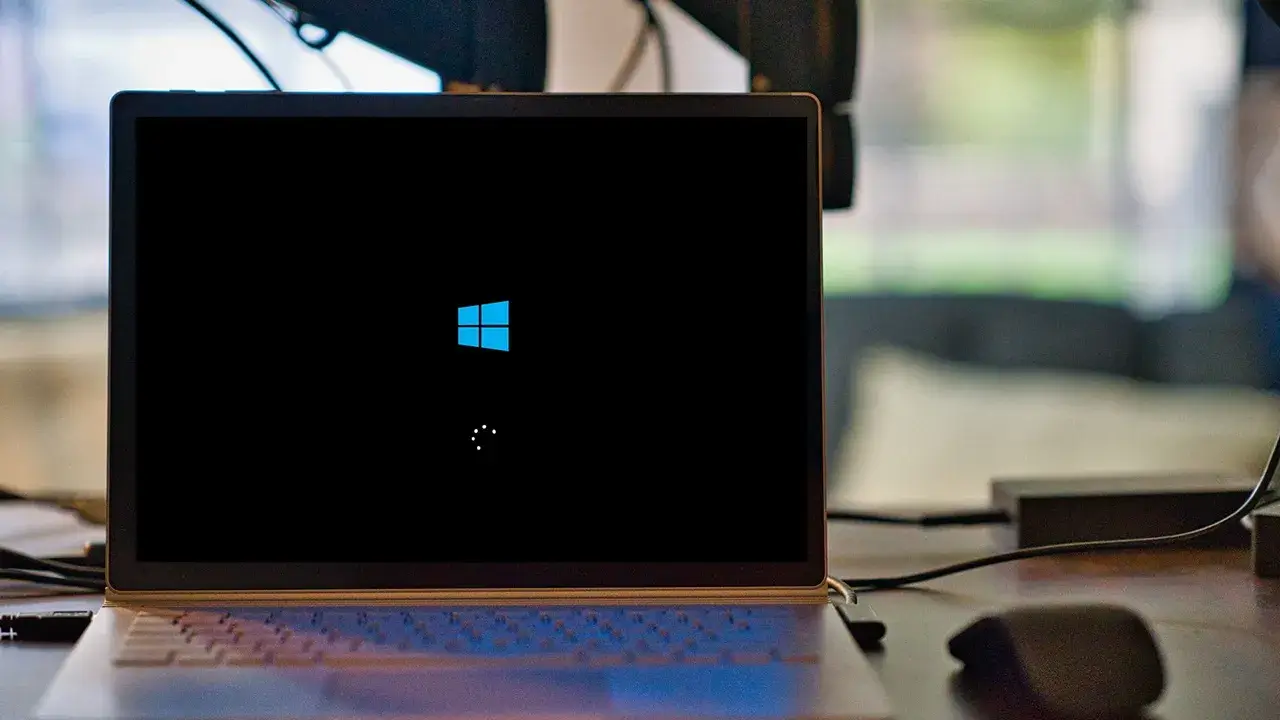

Daftar Isi
Gagal booting ialah suatu kondisi di mana ketika laptop atau komputer dinyalakan, namun sistem tidak bisa masuk ke dalam bootscreen atau OS Windows. Biasanya kondisi gagal booting ini bukan karena virus di laptop tetapi ditandai dengan booloader yang hanya stuck pada logo saja dan tidak bisa masuk ke Windows. Tenang saja Pins, terdapat cara mengatasi laptop gagal booting yang mudah untuk dilakukan dengan beberapa langkah saja.
Pins, permasalahan gagal booting ini sebenarnya bukan masalah yang berat, dan bisa dibilang wajar dialami oleh para pengguna laptop ataupun PC dengan sistem Windows 7, 8, 8.1, 10, ataupun 11. Perlu diketahui, bahwa gagal booting ini biasanya disebut dengan istilah bootloop. Cara mengatasinya sangat mudah, sama seperti ketika kamu memutuskan untuk menggunakan Program KPR Bank di Pinhome, sebagai solusi untuk membeli rumah dengan sistem cicilan. Yuk, simak cara mengatasi laptop gagal booting berikut ini!
Baca juga: Cara Mengaktifkan Kamera di Laptop dan Menggunakannya
Cara Mengatasi Laptop Gagal Booting
Ada beberapa metode perbaikan yang bisa Pins lakukan untuk mengatasi laptop atau PC gagal booting. Semua langkah di bawah ini merupakan upaya perbaikan, dan tidak selalu berhasil hanya dengan satu langkah saja, ya Pins. Berikut selengkapnya!
Lakukan Restart Ulang Windows

Sebagai penanganan awal dalam mengatasi laptop atau PC Windows gagal booting adalah dengan cara mencoba untuk me-restart ulang Windows. Sama seperti ketika Pins memutuskan untuk pindah rumah karena masalah kenyamanan, solusi terbaiknya adalah mencari beberapa opsi pilihan hunian yang terbaik. Kamu bisa mencari rumah di Kota Bogor seperti Intan Residence untuk memberikan tempat tinggal ternyaman di era modern.
Cara mengatasi gagal booting ini terbilang yang paling dasar namun pada beberapa kasus cara ini cukup berhasil, terutama jika layar kamu blackscreen dan tidak muncul logo ataupun booloader Windows. Untuk melakukannya adalah dengan menggunakan tombol kombinasi Ctrl + Alt + Delete pada keyboard, karena biasanya pada laptop atau PC tidak ada tombol untuk restart. Selain itu, kamu bisa juga restart ulang Windows dengan cara tekan dan tahan tombol power hingga laptop mati, lalu menghidupkan ulang.
Untuk melakukan restart, pastikan kalau kamu sudah menghidupkan perangkat dan masuk ke tampilan boot ya, dan baru lakukan langkah restart di atas. Cara ini hanya dapat berhasil pada kasus gagal booting yang disebabkan oleh bug sistem.
Baca juga: 5 Cara Menghubungkan Hotspot HP ke Laptop dan Komputer
Gunakan Fitur System Restore
System restore Windows merupakan salah satu fitur bawaan yang memungkinkan kita bisa menggunakannya untuk mengembalikan semua perubahan pada sistem Windows. Metode ini juga sangat efektif untuk mengatasi laptop atau PC Windows yang gagal booting (bootloop).
Untuk melakukannya, kamu bisa mengikuti langkah-langkah di bawah ini:
- Pertama, hidupkan laptop atau PC terlebih dahulu.
- Setelah masuk ke layar BIOS, silakan kamu tekan tombol F8 secara berulang-ulang.
- Jika berhasil, maka nanti kamu akan mendapati opsi Boot.
- Nah, pada bagian tersebut, silakan kamu pilih Repair Your Computer.
- Selanjutnya, silakan pilih menu System Restore.
- Setelah itu, kamu tinggal melanjutkan langkah pemulihan melalui menu tesebut, dengan mengikuti instruksi yang tertera.
- Selesai.
Gunakan Safe Mode Windows

Metode selanjutnya untuk mengatasi laptop atau PC Windows gagal booting adalah dengan memanfaatkan fitur Safe Mode. Safe Mode ini merupakan tool yang bisa kita pakai untuk memasuki sistem Windows versi basic-nya yang mana di dalamnya tidak ada software atau driver yang berjalan.
Safe Mode ini umumnya bisa kita buka meskipun laptop atau komputer Windows dalam kondisi gagal booting. Untuk itu, Pins bisa mencoba menggunakan Safe Mode ini untuk memperbaiki perangkat yang gagal booting. Caranya adalah sebagai berikut:
- Pertama, hidupkan laptop atau PC terlebih dahulu.
- Setelah masuk ke layar BIOS, silakan kamu tekan tombol F8 secara berulang-ulang.
- Jika berhasil, maka nanti kamu akan mendapati opsi Start up settings.
- Nah, pada bagian tersebut, silakan kamu pilih Safe Mode.
- Tunggulah sampai sistem masuk ke Windows basic.
- Setelah itu, silakan kamu buka Run dengan menekan tombol kombinasi Windows + R kemudian ketik CMD lalu tekan Enter.
- Setelah Command Prompt terbuka, silakan Pins input perintah %systemroot%system32restorerstrui.exe kemudian tekan Enter.
- Jika sudah, maka akan muncul Windows System Restore. Pada bagian ini silakan kamu klik opsi Restore My Computer to an Earlier Time.
- Selanjutnya, klik Next kemudian akan muncul kalender untuk cek kondisi ketika sistem sedang dalam kondisi normal.
Periksa RAM
RAM merupakan komponen yang jarang sekali mengalami kerusakan dan masalah, namun jika sekalinya rusak atau bermasalah biasanya akan menimbulkan masalah yang cukup berat, seperti komputer tiba-tiba mati sendiri, atau komputer mengalami masalah gagal booting.
RAM bermasalah yang dimaksud adalah RAM yang kotor, longgar, tidak terpasang dengan benar, atau bahkan RAM rusak secara fisik. Biasanya jika RAM bermasalah maka ketika melewati BIOS kamu hanya mendapati tampilan layar blackscreen saja, dan tidak nampak gambar ataupun logo.
Nah, untuk mengatasi hal tersebut, cobalah gunakan langkah-langkah di bawah ini:
- Pertama, silakan bongkar laptop atau PC yang bermasalah.
- Setelah itu, silakan lepas RAM dari motherboard.
- Silakan bersihkan kuningan RAM, menggunakan karet penghapus.
- Selanjutnya Pins bisa mengecek kondisi fisiknya apakah ada kerusakan atau tidak, misalnya saja RAM retak atau bahkan patah.
- Jika terdapat kerusakan fisik pada RAM, cobalah untuk menggunakan RAM lain untuk mengetes apakah bisa booting atau tidak. Bila laptop atau PC berhasil boot ke sistem, berarti fix RAM tersebut perlu diganti.
- Setelah melakukan langkah-langkah di atas, pastikan kalau kamu memasang kembali RAM dengan benar, ya.
Periksa Harddisk

Disamping RAM, komponen yang bisa menyebabkan laptop atau PC tidak bisa booting adalah karena terdapat masalah pada Harddisk (HDD). Biasanya ketika HDD bermasalah, akan membuat sistem tidak bisa dimuat/dijalankan atau pada istilah kali ini bisa disebut bootloop.
Masalah pada HDD biasanya yang sering dialami adalah harddisk mengalami kerusakan atau bad sector. Cara mengatasi laptop gagal booting bisa dilakukan dengan mengecek HDD nya terlebih dahulu. Ketika masalah ini terjadi, biasanya ditandai dengan penurunan kinerja perangkat yang sangat signifikan sebelum akhirnya terjadi bootloop.
Nah, hardidisk bad sector biasanya terdapat kerusakan pada beberapa bagian harddisk sehingga membuat sebagian data (termasuk data sistem) tidak terbaca dan berujung pada laptop atau PC tidak bisa booting. Untuk itu silakan Pins lakukan pengecekan pada harddisk dengan menggunakan software, HD Tune atau HDD Sentinel.
Baca juga: 10 Cara Mengatasi Memory Card Tidak Terbaca
Scan Virus & Malware
Cara ini sebenarnya masih berhubungan dengan cara ketiga yakni Safe Mode. Pasalnya masalah yang Pins hadapi adalah tidak bisa masuk ke sistem Windows, maka Safe Mode merupakan satu-satunya jalan untuk mengakses sistem basic Windows.
Silakan kamu masuk ke Safe Mode dengan cara sama seperti sebelumnya, lalu setelah berhasil masuk, silakan kamu lakukan scanning virus & malware menggunakan Windows Defender atau menggunakan antivirus Smadav, AVAST, atau yang lainnya.
Nah, cara mengatasi laptop gagal booting dengan melakukan scanning virus & malware menggunakan Windows defender bisa dengan mengikuti langkah-langkah di bawah ini:
Berikut caranya:
- Pertama, masuk ke menu pencarian Windows.
- Setelah itu, silakan ketikan Windows Security, lalu tekan Enter.
- Jika sudah masuk ke menu Windows Security, silakan pilih Virus & Thread protection di bagian kiri, lalu klik Scan options.
- Selanjutnya pilih metode scan yang diingin, tapi saya sarankan pilih metode Full scan. Kemudian lakukan scanning dengan cara klik Scan now.
- Tunggu proses deteksi virus selesai, setelah itu silakan kamu hapus virus yang muncul setelah scanning.
- Done.
Atur Boot Priority

Penyebab lain laptop atau PC tidak bisa melakukan booting ke sistem Windows adalah karena kesalahan pengaturan pada Boot Priority, hal ini juga sudah saya sebutkan pada salah satu penyebab di atas. Nah, jika kamu salah memilih Boot Priority tentunya sistem yang ada pada HDD tidak akan dimuat, karena memang tidak dipilih. Berikut cara mengatasi laptop gagal booting dengan boot priority.
- Atur Boot Priority
Untuk mengatasi hal ini, pertama Pins perlu memilih harddisk yang berisi sistem untuk diprioritaskan dan dijalankan terlebih dahulu, agar proses booting ke sistem Windows bisa berjalan dan tidak hanya stuck di logo saja. Nah, caranya adalah sebagai berikut:
- Pertama, nyalakan laptop atau PC terlebih dahulu.
- Setelah itu, silakan Pins masuk ke BIOS dengan cara menekan tombol F1/F2/DEL/F12 secara berulang.
- Nah, untuk mengetahui lebih spesifik mengenai cara masuk ke BIOS pada perangkat yang Pins gunakan, silakan searching terlebih dahulu. Biasanya BIOS di tiap perangkat itu, berbeda-beda namun untuk masuk ke dalamnya biasanya bisa dilakukan dengan menekan salah satu tombol di atas.
- Jika sudah berhasil masuk ke BIOS, silakan kamu cari pengaturan Boot.
- Selanjutnya, silakan ubah pengaturan boot priority (urutan disk) yang berisi sistem operasi menjadi urutan paling atas.
- Atur Legacy Boot
Setelah memilih Boot priority, silakan kamu atur juga Legacy Boot, karena terkadang masalah laptop atau PC tidak bisa booting adalah karena sebagian Windows tidak bisa berjalan normal di mode UEFI. Oleh karena itulah, silakan ubah pengaturan booting dari UEFI ke Legacy.
Caranya mengatasi laptop gagal booting dengan legacy boot adalah sebagai berikut:
- Silakan masuk ke BIOS dengan cara sama seperti sebelumnya.
- Setelah berhasil masuk ke BIOS, silakan cari pengaturan UEFI atau sejenisnya.
- Selanjutnya, silakan ubah pengaturannya ke Legacy.
- Terakhir, tinggal simpan pengaturannya.
- Done.
Biasanya setelah melakukan semua cara tersebut, proses booting sistem Windows akan bisa berjalan dengan normal. Nah, bila ada opsi restart setelah mengubah pengaturan BIOS, silakan kamu pilih saja, agar kamu bisa langsung masuk ke sistem Windows dengan normal.
Baca juga:
- 9 Cara Mengatasi Lupa Password Windows 10 Dengan Mudah
- 8 Cara Mengatasi Laptop Tidak Bisa Nyala Tapi Lampu Power Hidup
Install Ulang Windows

Cara mengatasi laptop gagal booting yang selanjutnya adalah dengan melakukan instal ulang sistem operasi Windows. Sistem operasi memang menjadi salah satu komponen yang sangat penting, jadi bila terjadi crash, atau error tertentu bisa membuat sistem operasi tidak bisa dijalankan atau tidak booting.
Biasanya ciri sistem crash adalah pada tampilan bootloader hanya muncul logo saja, atau mungkin hanya bluescreen saja dan tentunya tidak bisa masuk ke sistem seperti biasanya. Untuk itu, silakan lakukan instalasi ulang Windows dengan cara Reset This PC.
Silakan ikuti langkah-langkah di bawah ini untuk melakukannya:
- Pertama, silakan kamu hidupkan laptop atau PC terlebih dahulu.
- Setelah masuk ke bootloader, silakan tekan berulang tombol F8.
- Jika sudah, silakan pilih menu Safe Mode terlebih dahulu, lalu masuk ke Recovery Mode.
- Pada bagian Choose an option, silakan kamu pilih menu Troubleshoot.
- Setelah masuk ke troubleshooting, silakan pilih Reset This PC untuk menginstal ulang Windows.
- Setelah itu, silakan ikuti petunjuknya sampai selesai.
Metode lain untuk menginstal ulang Windows ketika tidak bisa booting atau tidak bisa masuk ke sistem Windows, adalah dengan menggunakan Flashdisk sebagai media untuk instalasi Windows, atau bisa juga dengan menggunakan Hiren Boot USB. Terkait instalasi Windows, kamu bisa melakukannya melalui BIOS.
Diamkan Laptop Beberapa Saat
Salah satu cara yang mudah namun cukup efektif untuk mengatasi Windows stuck di logo adalah dengan melakukan hard reset kemudian mendiamkannya sesaat. Tujuan hal ini adalah untuk me-refresh sistem agar bug atau error ringan yang membuat Windows stcuk hilang.
Cara melakukannya adalah sebagai berikut:
- Pertama, silakan hidupkan laptop atau PC terlebih dahulu.
- Setelah masuk ke logo dan sudah stuck disana, silakan kamu tekan dan tahan tombol power beberapa detik sampai laptop atau PC kembali mati.
- Jika sudah, silakan Pins lepas kabel power jika kamu menggunakan PC.
- Untuk pengguna laptop silakan lepaskan baterai laptop.
- Jika sudah dilepas, silakan kamu tekan dan tahan tombol power antara 30-45 detik untuk menghilangkan arus listrik yang tersisa.
- Selanjutnya tinggal diamkan laptop atau PC kurang lebih selama 5 menit.
- Sesudah itu, kamu bisa memasang kembali kabel power atau baterai.
- Terakhir, silakan hidupkan kembali laptop atau PC. Kemungkinan besar Windows stuck di logo akan teratasi jika memang disebabkan bug ringan.
Melakukan Perbaikan Komputer
Fitur Repair Your Computer sudah disediakan oleh Windows sebagai opsi perbaikan ketika terjadi masalah atau error pada sistem Windows. Seperti masalah Windows stuck di logo yang sedang kita bahas, Bootmgr is missing, dan masalah error sistem Windows lainnya. Nah, untuk melakukan repair bisa langsung mengikuti langkah-langkah di bawah ini:
- Pertama, siapkan USB/DVD installer Windows terlebih dahulu.
- Setelah itu, silakan pasangkan installer Windows ke PC atau laptop kemudian masuklah ke BIOS dengan cara sama seperti sebelumnya.
- Jika sudah berhasil masuk ke BIOS, silakan kamu masuk ke pengaturan Boot.
- Selanjutnya, silakan atur USB/DVD Drive installer Windows menjadi prioritas boot pertama.
- Jika sudah, silakan kamu masuk ke tab Exit kemudian pilih opsi Save Changes.
- Setelah itu kamu akan mendapati pesan konfirmasi, silakan klik Yes untuk menyimpan dan exit dari BIOS.
- Selanjutnya, silakan mulai ulang laptop atau PC kamu dan ketika proses restart akan muncul pesan Press Any Key. Silakan tekan tombol apa saja untuk melanjutkan.
- Jika sudah masuk, pilih bahasa English lalu klik Next.
- Pada halaman berikutnya, silakan pilih Repair your computer untuk melakukan perbaikan sistem Windows dengan USB/DVD installer tersebut.
- Selanjutnya, tinggal mengikuti panduan repair Windows yang tertera pada layar.
Penyebab Windows Gagal Booting

Setelah mengetahui beberapa cara mengatasi laptop gagal booting, selanjutnya Pins bisa memahami mengapa laptop bisa mengalami gagal booting dan stuck di logo saja.
- Terkena virus/malware
- RAM bermasalah/rusak
- Harddisk bermasalah
- Sistem operasi tidak kompatibel
- Gagal update OS
- Sistem bermasalah
- Kesalahan instalasi
- Kerusakan pada hardware
- Salah pengaturan BOOT
- dan lain sebagainya
Itulah beberapa cara mengatasi laptop gagal booting selengkapnya, dengan melakukan beberapa cara sederhana di atas Pins bisa mengoptimalkan langkah untuk mengatasi masalah yang terjadi. Jika masih gagal, Pins bisa mencoba untuk memperbaiki perangkat ke tempat service terdekat.
Baca juga:
Featured Image Source: Uplotify
Temukan pilihan rumah terlengkap di Aplikasi Pinhome. Untuk kamu agen properti independen atau agen kantor properti bergabunglah menjadi rekan agen properti bersama kami dan iklankan properti kamu di sini. Cek pilihan rumah di Kota Bandung terbaik dari Pinhome!
Kamu juga bisa belajar lebih lanjut mengenai properti di Property Academy by Pinhome. Gabung menjadi Rekan Jasa Pinhome melalui aplikasi Rekan Pinhome di App Store atau Google Play Store sekarang!
Hanya di Pinhome.id yang memberikan kemudahan dalam membeli properti. Pinhome – PINtar jual beli sewa properti.

Properti Rekomendasi

Properti Eksklusif: Nuansa Bukit Bitung

Properti Eksklusif: Mulia Bekasi Residence Cibarusah

Properti Eksklusif: Green Paradise City

Properti Eksklusif: The Agathis
© lifestyle.pinhome.id














